欢迎您访问我爱IT技术网,今天小编为你分享的电脑教程是:【win7磁盘碎片整理的方法】,下面是详细的分享!
win7磁盘碎片整理的方法
电脑的系统版本更新换代了很多版本了,但是由于平时下载的软件,视频工具等等,并且还有一些网站会有一些恶意的破坏性的影响,会产生一些碎片,垃圾什么的,继而导致磁盘负荷,严重影响了系统的运行速度,还会对磁盘有损坏,这个时候我们就需要清理,整理磁盘当中的碎片了,该怎么清理呢?不同版本的清理方法都不同的,经常清理才能保持系统平衡哦!
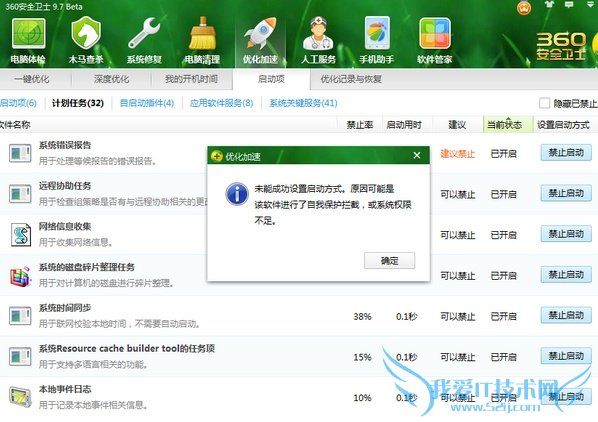
Win7磁盘碎片整理步骤:
1.左下角“开始”图标打开,点击“所有程序”,会看到“附件”,在“附件”中选择“系统工具”,这时候就能看到“磁盘碎片整理程序”了。
2.打开后,会弹出窗口来,可以看到磁盘的状况,信息等等。
3.首先要确定磁盘当中是否存在碎片,或者确定碎片多与少,是否要清理,这个时候就需要分析磁盘了,碎片不多也不需要清理,窗口右下角就能看到分析磁盘。
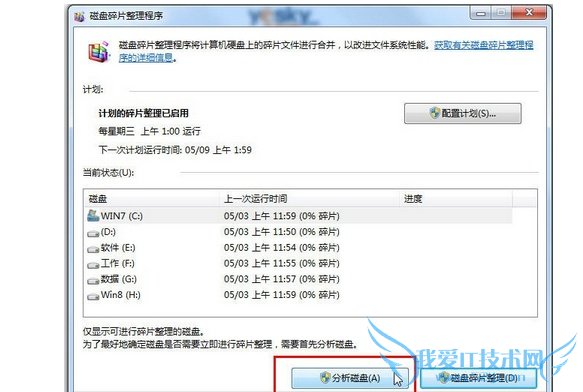
4.一般磁盘分析需要的时间是和磁盘大小,还有磁盘中的文件数量相关联的。
5.分析完毕后,一般磁盘碎片占百分之10左右是不需要清理的,反之则需要清理,但是已经损坏磁盘的碎片是没有办法整理的。
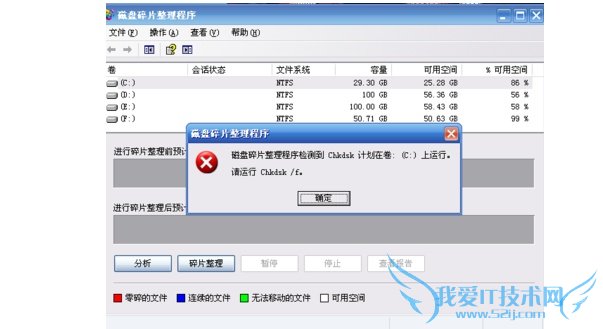
磁盘中的碎片有什么影响
1.磁盘碎片多了是对正常工作上的使用是没有多大影响的,但是会很明显的看出来硬盘运行速度下降,因为硬盘读取数据的时候需要在多个碎片中来回,更加加重了磁盘的磁头切换时需要的时间,同时也额外增加了盘片切换到指定区域的潜伏期。
2.当电脑使用久了,磁盘上都会保存下大大小小的文件夹,这些文件夹并非都是保存在同一个磁盘当中的,而是分散的,这些零碎的文件夹就被我们称作磁盘碎片,碎片会大大的降低整个win系统的运行,影响性能。
3.而且每次读取文件都会在碎片中来来回回,浪费时间不说,电脑中的磁盘碎片多了,还会占取大量的磁盘空间,特别是当消费者同时开了好几个程序的时候,这些“暂存”的文件夹就会扰乱系统,占用空间,很容易造成死机。
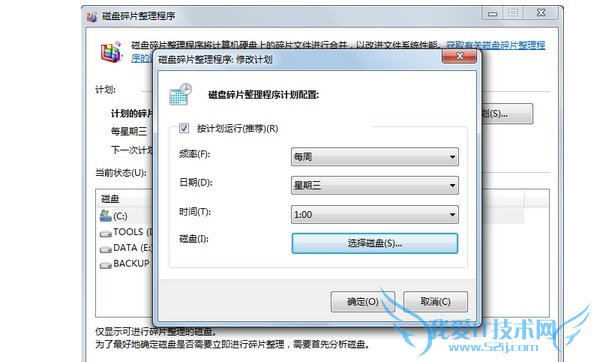
电脑的系统就像喝醉酒的“懒汉”一样,工作的时候,都会图省事,怎么舒服怎么来,特别是当磁盘写入文件的时候,哪里有“缝隙”就写在哪里,时间久了,就会产生大量碎片,严重影响运行速度,电脑的性能,根据上文所提供的清理步骤,经常对磁盘当中的碎片,进行清理,整理噢!建议广大消费者10天左右就检查一下碎片,避免这小小的问题影响了“大局”哦!
关于win7磁盘碎片整理的方法的用户互动如下:
相关问题:WIN7 磁盘碎片整理要整理几遍啊?
答:目前固态硬盘的碎片整理还存在一定争议,一般认为是不要碎片整理的,大多数的电脑销售商在销售电脑时会关闭vista的自动后台整理碎片功能.但是也有固态硬盘厂商的专家表示,无论是固态硬盘还是传统的机械硬盘,磁盘整理都是必要的,这样可以将很小的碎... >>详细
相关问题:win7磁盘碎片整理怎么开启?
答:1、首先选择需要进行磁盘这个理的盘符(以D盘为例),然后右键选择”属性“。 2、在属性对话框中,选择”工具“,然后选择”立即进行磁盘碎片整理“。 >>详细
相关问题:win7磁盘碎片整理几遍
答:解决方法 1、依次点击并打开:“开始”----->“所有程序”----->“附件”----->“系统工具”----->“磁盘碎片整理程序” 2、磁盘碎片整理程序”打开后,如下图所示 3、为了最好的确定磁盘是否需要进行磁盘碎片整理,一般要对磁盘当前的状况进行分析,分析后... >>详细
- 评论列表(网友评论仅供网友表达个人看法,并不表明本站同意其观点或证实其描述)
-
